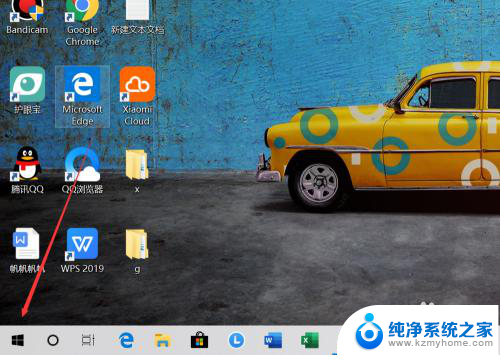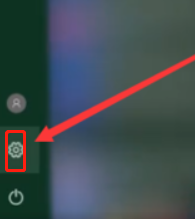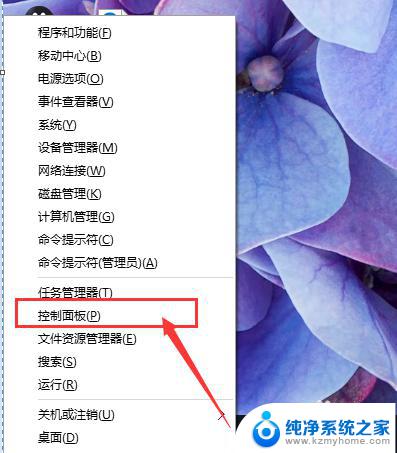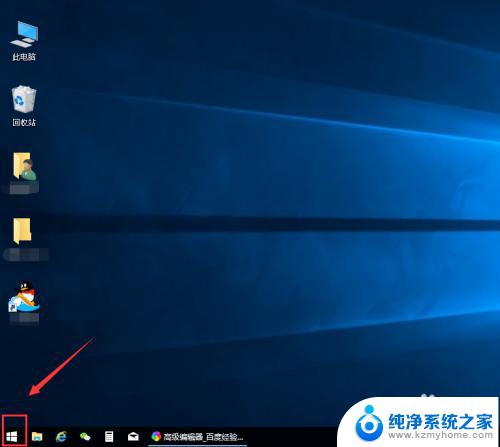电脑下面任务栏字体怎么变大 Win10系统怎样放大桌面字体
更新时间:2024-05-20 09:45:35作者:xiaoliu
在日常使用电脑的过程中,有时候我们会发现电脑下面任务栏的字体太小,难以辨认,针对这个问题,Win10系统提供了放大桌面字体的功能,让用户可以根据自己的需要调整字体大小,以便更加清晰地查看任务栏上的文字信息。通过简单的操作,我们可以轻松地调整字体大小,使得使用电脑变得更加方便和舒适。在日常工作和生活中,这个功能可以帮助我们更好地利用电脑,提高工作效率和用户体验。如果你也遇到了类似的问题,不妨尝试一下Win10系统提供的放大桌面字体功能,让你的电脑界面变得更加清晰和易于操作。
具体步骤:
1.在电脑桌面上,点击左下角的窗口图标。
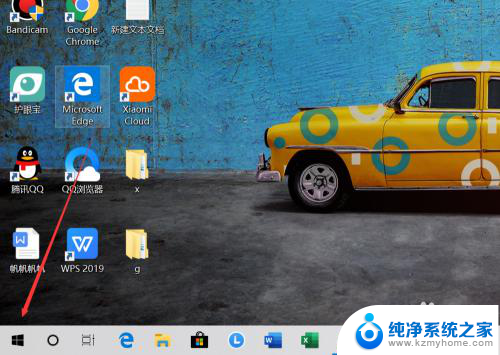
2.在弹出的界面上,找到设置的图标,点击打开。
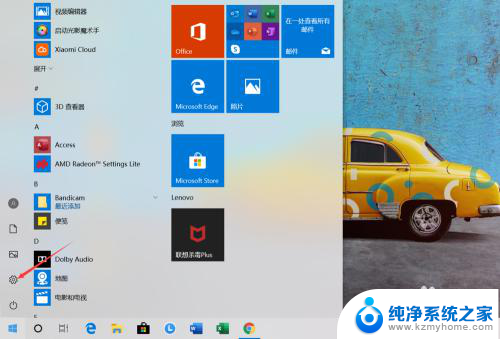
3.找到【轻松使用】的图标,点击打开,如图所示。
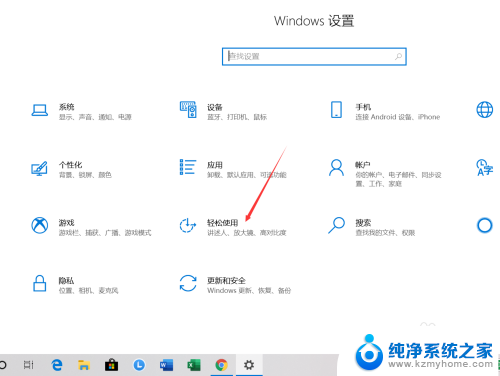
4.将【放大文本】下方的滑块向右移动。
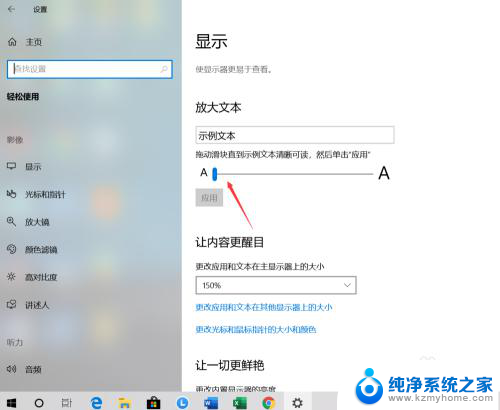
5.设置为自己想要的大小之后,点击下方的【应用】按钮,如图所示。
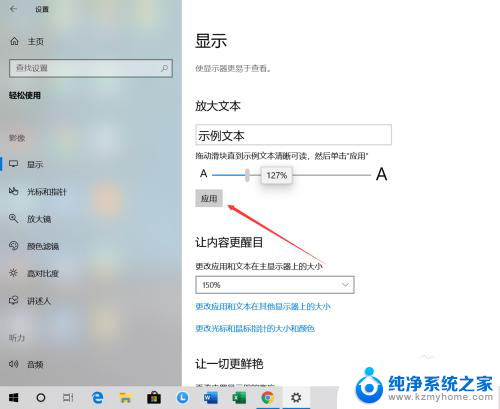
6.回到电脑桌面就可以看到目前的字体和图标都变大了,大家也可以来尝试使用一下。
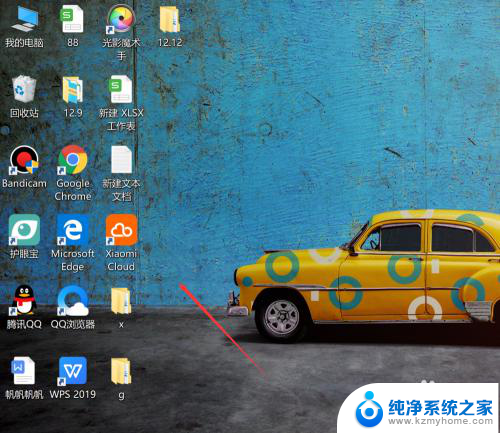
以上是关于如何调整电脑任务栏字体大小的全部内容,如果有不清楚的地方,用户可以按照小编提供的方法进行操作,希望这能对大家有所帮助。